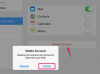이미지 크레디트: 하프포인트/iStock/게티 이미지
언어는 그리드에 대한 많은 비유를 제공합니다. 직선과 좁게 유지, 선 사이에 유지하지만 모든 소프트웨어 프로그램이 기본 옵션으로 그리드 선을 포함하는 것은 아닙니다. Windows 운영 체제 설치에 포함된 기본 그래픽 프로그램인 Microsoft 그림판은 스냅 또는 화면 격자선을 제공하지 않습니다. 이것은 사용자가 자신의 것을 인쇄할 수 없다는 것을 의미하지는 않습니다. Microsoft 그림판을 사용하여 (그리드) 선을 걷습니다.
1 단계
페인트를 엽니다. 기존 그래픽에 격자선을 인쇄하려면 그림판 버튼을 클릭하고 "열기"를 클릭하고 이미지를 찾아 두 번 클릭합니다. 그렇지 않으면 그림판에서 자동으로 작업 공간을 설정합니다.
오늘의 비디오
2 단계
그림판 버튼을 클릭하고 "속성"을 선택하여 작업 영역을 변경합니다. 원하는 "너비"와 "높이"를 입력하고 "단위" 버튼에서 "인치"를 선택합니다. "확인"을 클릭하고 그림판은 작업 영역의 크기를 조정합니다.
3단계
"색상 1" 상자에 아직 표시되지 않은 경우 리본의 "색상" 섹션에서 검은색 사각형을 클릭합니다.
4단계
리본의 "도형" 섹션에서 선 도구를 클릭합니다. "크기" 버튼을 클릭하고 가장 얇은/윗선을 선택합니다.
5단계
작업 영역의 왼쪽 상단에 커서를 놓습니다. 키보드에서 "Shift" 키를 길게 누릅니다. 마우스를 클릭하고 작업 영역의 아래쪽을 향해 선을 그립니다. 선이 회색 페인트 보드로 넘어가더라도 걱정하지 마십시오. 그런 식으로 인쇄되지는 않습니다.
6단계
"Shift" 키를 놓고 마우스를 오른쪽으로 이동한 다음 세로선으로 채워진 문서의 오른쪽에 도달할 때까지 선 그리기 과정을 반복합니다.
7단계
작업 영역의 왼쪽 상단에 마우스를 놓습니다. 키보드에서 "Shift" 키를 길게 누릅니다. 마우스를 클릭하고 작업 영역의 오른쪽을 향해 선을 그립니다. 모든 수평선이 그려질 때까지 반복하여 그리드를 완성합니다.
8단계
페인트 버튼을 클릭합니다. 프린터에 용지를 넣고 전원을 켭니다. 인쇄할 격자선 페이지 수만큼 "복사본 수"를 클릭합니다. "인쇄" 버튼을 클릭합니다.